导读: 在使用wpsoffice编辑文档时,有时会遇到文档末尾出现多余的空白页的问题。这种情况可能会让文档看起来不够整洁,影响整体的阅读体验。幸运的是,解决这个问题并不复杂。本文将详细介绍几种方法,帮助您轻松删除wps中的多余空白页。检查文档末尾是否有分页符首先,打开
在使用wps office编辑文档时,有时会遇到文档末尾出现多余的空白页的问题。这种情况可能会让文档看起来不够整洁,影响整体的阅读体验。幸运的是,解决这个问题并不复杂。本文将详细介绍几种方法,帮助您轻松删除wps中的多余空白页。
首先,打开您的文档,检查文档末尾是否有一个或多个空行。这些空行可能是由于插入了分页符(page break)造成的。要查看这些元素,请确保您的wps处于“显示/隐藏”模式(通常可以在“开始”选项卡中找到这个图标,它看起来像一个句号被两个箭头包围)。一旦启用此功能,您将能够看到文档中的所有格式化标记,包括分页符。找到并删除这些分页符,多余的空白页就会消失。
如果文档末尾的空白页不是由分页符引起的,那么可能是段落设置的问题。有时候,段落的行间距或段前、段后间距过大,也会导致文档自动换页。您可以尝试以下步骤来调整:
1. 选中可能引起问题的段落。
2. 右键点击选中的文本,在弹出的菜单中选择“段落”。
3. 在弹出的对话框中,调整“间距”下的“之前”和“之后”的数值,将其设为0,同时也可以适当减小“行距”。
4. 点击确定保存更改。
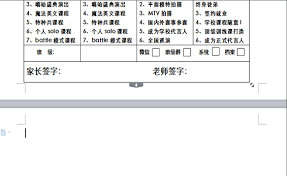
有时候,页面边距设置不当也会导致多余的空白页出现。您可以通过以下步骤进行调整:
1. 点击顶部菜单栏的“布局”选项卡。
2. 在“页面设置”区域找到“边距”按钮并点击。
3. 选择一个较小的边距值,或者自定义边距以适应您的需要。
4. 应用更改后,检查文档末尾的空白页是否已经消失。
通过上述几种方法,您可以有效地解决wps文档中出现的多余空白页问题。根据具体情况选择合适的方法进行操作,就能使文档变得更加整洁美观。希望本文提供的解决方案对您有所帮助!
上一篇:WPS电脑版如何新建脑图
下一篇:电脑管理员权限使用技巧有哪些





